|
|
 15 - Ciecze 15 - Ciecze |
No to teraz zajmiemy się wodą. Jak wiecie (albo i nie) jeśli nauczycie się stawiać wodę, to kwas czy lawę też będzie prosto wstawić. Zakładam, że mapę macie gotową, i chcecie dodać do niej wodę. No to ruszamy wpierw robimy miejsce na wodę (jakieś zagłębienie) i budujemy tam kwadrat  o wymiarach takich samych jak zagłębienie (może różnić się wysokością, lecz wtedy musimy się upewnić, czy dół naszego kwadratu lub prostokąta leży równo na końcu zagłębienia - muszą być na tej samej linii jak na przykładzie: o wymiarach takich samych jak zagłębienie (może różnić się wysokością, lecz wtedy musimy się upewnić, czy dół naszego kwadratu lub prostokąta leży równo na końcu zagłębienia - muszą być na tej samej linii jak na przykładzie:
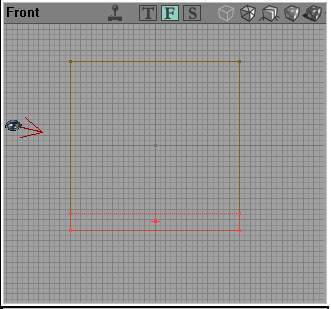
w innym przypadku wodą zalane będzie całe pomieszczenie) następnie wybieramy jakąś teksturę dla wody i naciskamy  , a z menu wybieramy water. W tej chwili mamy teksturę wody, i miejsce które będzie nią zalana, lecz musimy jeszcze dodać informację, że to miejsce ma zachowywać się jak woda. W rzeczywistości nie jest to takie trudne jak się wydaje z przeczytanego przed chwilą tekstu. Koniec teorii, zabieramy się do dzieła. Klikamy na , a z menu wybieramy water. W tej chwili mamy teksturę wody, i miejsce które będzie nią zalana, lecz musimy jeszcze dodać informację, że to miejsce ma zachowywać się jak woda. W rzeczywistości nie jest to takie trudne jak się wydaje z przeczytanego przed chwilą tekstu. Koniec teorii, zabieramy się do dzieła. Klikamy na  i wybieramy z menu które się pojawiło INFO, następnie na ZONE INFO i w końcu dwukrotnie klikamy na WATER ZONE. Teraz minimalizujemy ACTORS CLASSES, i (w widoku 3D) i klikamy prawym przyciskiem myszy na spód tego zagłębienia, gdzie ma być woda, z menu kontekstowego wybieramy Add WaterZone Here. Wyglądać to morze np. tak: i wybieramy z menu które się pojawiło INFO, następnie na ZONE INFO i w końcu dwukrotnie klikamy na WATER ZONE. Teraz minimalizujemy ACTORS CLASSES, i (w widoku 3D) i klikamy prawym przyciskiem myszy na spód tego zagłębienia, gdzie ma być woda, z menu kontekstowego wybieramy Add WaterZone Here. Wyglądać to morze np. tak:
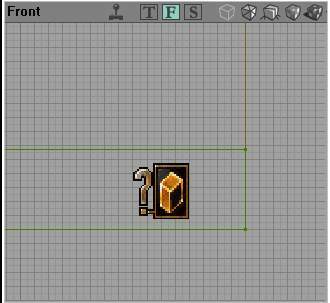
Woda i sheet
Powyższa metoda działa zawsze, jednak są momenty, gdy jej stosowanie nie będzie się opłacać. Weźmy na przykład otwarty teren z jeziorkiem, które posiada nieregularna linie brzegową. Oczywiści jak się chce, to bez problemu można wodę zrobić powyższą metodą (dla chcącego nic trudnego), ale po co się męczyć, gdy można to zrobić zupełnie inaczej? Za pomocą jednego kliknięcia myszką. Zatem zaczynamy. Zakładam, że masz już zagłębienie, w którym chcesz dać wodę. Stwórz sheeta ( AddSpecial[/b] ( AddSpecial[/b] ( ). Teraz w okienku, które się pojawiło: ). Teraz w okienku, które się pojawiło:
zaznacz następujące opcje: w Flags - Transculent, Zone Portal oraz 2 Sided; w Solidity zaś ustaw Non-Solid. Naciśnij OK i wstaw ZoneInfo.
Wodospad
Niezwykle ciekawy efekt. Zbuduj pomieszczenie o parametrach powiedzmy: szerokość - 256, wysokość - 256, długość - 512. Następnie w którejś części ustaw dobudówkę 256x256x256, wstaw światła z efektem Water Shimmery oraz playerstarta. Następnie poniżej "dobudówki" postaw wgłębienie i zapełnij je wodą. Teraz otwórz plik tekstur genfluid.utx a w nim, w grupie water znajdź teksturę waterfall. Teraz zbuduj pionowego (Axis: AX_XAxis/AX_YAxis) sheeta o parametrach wysokość - 512, szerokość - 128 (tak, aby dotykał lustra wody). Następnie nadaj mu teksturę waterfal, i zeskaluj odpowiednio (zakładka Aligment w Surface Properties: U: 2, V: 23. Teraz przejdź do zakładki Flags (ciągle Surface Properties) i zaznacz V-Pan (spowoduje to przesówanie sie tekstury w dół). Teraz z Actorsow dodaj AmbientSound (grupa Keypoint) i daj mu dźwięk wodospadu (AmbOutside.Looping.Falls2). Pozostała jeszcze jedna rzecz. Wstaw 4 generatory dymu (Smoke Hose) i ustaw im parametry wielkości dymu na 3 (przeczytaj dokładnie lekcję Dym). To tyle, korzystając z tej wiedzy, możesz dać wodospad na jakieś ze swoich map.
|
|
| Raven dnia 05 Grudzień 2007, 15:22 - Skomentuj (0) |
|
|